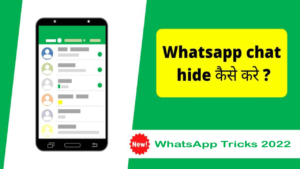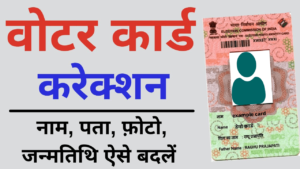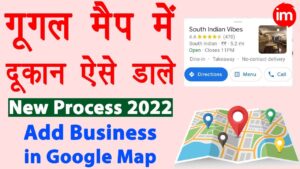WahtsApp ko iPhone se Android me kaise transfer kare: जब आप iOS से Android पर switch करते हैं या इसके विपरीत सबसे अधिक क्रोधित चीज का सामना करना पड़ता है तो वह आपके WhatsApp का Transfer होगा। एक OS को दूसरे OS में switch करते समय आपको WhatsApp migration की अनुमति नहीं थी। केवल एक चीज संभव थी या तो आपको media सहित अपनी पुरानी chats को छोड़ना होगा और फिर से शुरू करना होगा या किसी अन्य अनधिकृत third-party apps पर निर्भर रहना होगा जो WhatsApp द्वारा uncertified थे।
ये भी देखे : Teen patti Master इनस्टॉल करें और प्रतिदिन Rs.1500 तक कमाएं
क्या आप operating systems बदलने के दौरान अपना संपूर्ण WhatsApp chat इतिहास खोने से थक गए हैं? यह अब और नहीं है! आखिरकार सभी iPhone iPhone के लिए वह पल आ ही गया है। iOS users अब अपने WhatsApp data को एक android device में transfer कर सकते हैं जिसमें chats और media दोनों शामिल हैं। यहां हम आपको WhatsApp को iPhone से Android में transfer करने के लिए मार्गदर्शन करेंगे
प्रारंभ में, WhatsApp data का नया feature migration iOS के लिए Samsung के नए foldable जैसे Galaxy Z Fold 3 और Z Flip 3 पर ही लागू किया गया था, लेकिन अब iOS से Samsung devices पर transfer करना संभव है जो Android 10 या इसके बाद के Edition चला रहे हैं। हालाँकि, सैमसंग के अलावा अन्य Android phones पर इस feature को पेश करने के बारे में कोई अलग तारीख की घोषणा नहीं की गई है।
WhatsApp आमतौर पर दोनों OS पर दो अलग-अलग Cloud प्रदाताओं पर backup लेता है। वह है iOS पर iCloud और Android पर Google Drive जो transfer के दौरान मर्ज करना मुश्किल बनाता है। तो अब अगर आप अपना Data iOS से Android में transfer करते हैं तो यह आपके पुराने Android backup पर overwritten हो जाएगा। iOS से Android में data transfer करने के लिए आपको Lightning to USB-C cable की जरूरत है, आपके Samsung device पर Smart Switch स्थापित है और आपके iPhone पर WhatsApp का updated latest version है। आपको यह ध्यान रखना होगा कि यह सुविधा आपको केवल एक दिशा में काम करने में सक्षम बनाती है जो कि iPhone से Android तक है।
WhatsApp को iPhone से Android में Migrate करने के लिए क्या Requirements हैं?
- अपने Android device पर Smart Switch app version 3.7.22.1 या उच्चतर Install करें।
- अपने iPhone पर WhatsApp iOS version 2.21.160.17 या उच्चतर Update करें।
- अपने Android device पर WhatsApp Android version 2.21.16.20 या higher Update करें।
- USB-C cable के लिए बिजली।
- IPhone और Android दोनों पर उपयोग किया जाने वाला phone number समान होना चाहिए।
- आपके Android device को factory settings पर reset करना होगा।
WhatsApp chat को iPhone से अपने संगत Samsung device में migrate करने के लिए सरल steps का पालन करें।
- प्रारंभिक Step आपके Samsung device को चालू कर रहा है और Lightning to USB-C cable का उपयोग करके इसे iPhone से जोड़ रहा है।
- अब Samsung Smart Switch app खोलें और “Receive” पर tap करें और फिर Data transfer के लिए “iPhone” विकल्प चुनें।
- आप iPhone को अनुमति दे सकते हैं और आपको iTunes का encrypted backup password दर्ज करने की आवश्यकता हो सकती है।
- उन घटकों select करें जिन्हें आप migrate करना चाहते हैं। Apps और App data चुनना न भूलें।
- आपको अपने Android device के Samsung Smart Switch द्वारा दिखाए गए iPhone के camera का उपयोग करके QR code को scan करना होगा। यह आपको WhatsApp chat settings पर ले जाएगा। यहां आप transfer शुरू कर सकते हैं।
- IPhone पर “Start” Tap करें। transfer पूरा होने तक आपको बस इंतजार करना होगा। यह आपके द्वारा Save गए संदेशों और media की संख्या पर निर्भर करता है जो आपके द्वारा स्थानांतरित किए जाने वाले Data की मात्रा के अलावा और कुछ नहीं है।
- जब WhatsApp transfer पूरा हो जाएगा तो इसे Smart Switch द्वारा सूचित किया जाएगा। अब अपने android device से WhatsApp खोलें और setup शुरू करें। अपने iPhone पर उपयोग किए गए उसी phone number का उपयोग करके Log in करें।
- संकेत मिलने पर “Import” पर tep करें। यह chat इतिहास का Import शुरू कर देगा और प्रक्रिया पूरी होने तक धैर्यपूर्वक प्रतीक्षा करें।
- अब आप Lightning को USB-C केबल से unplug कर सकते हैं।
- अपनी chats और groups देखने के लिए अपने device को Activate करें। Congrats हो, आपने किया!
Note : transfer के बाद भी आपके iPhone में तब तक आपका Data होता है जब तक आप इसे हटाते हैं या ऐप को uninstall करते हैं। चूंकि data encrypted है, WhatsApp इसे किसी भी devices पर access नहीं कर सकता है।
Users अब WhatsApp को iPhone से Android में Transfer कर सकते हैं
आख़िर इंतज़ार ख़त्म हुआ! आप ऊपर बताए गए steps का उपयोग करके अब WhatsApp chats को iPhone से Android में आसानी से transfer कर सकते हैं। पहले उदाहरण में, यह सुविधा iOS से चुनिंदा Samsung smartphones में ही transfer के लिए लागू है, लेकिन जल्द ही इसे अन्य android devices के साथ भी शामिल किया जाएगा। तो अगर आप Samsung के अलावा किसी और smartphone का इस्तेमाल कर रहे हैं तो परेशान होने की जरूरत नहीं है। कुछ ही समय की बात है! WhatsApp को iPhone से Android में transfer करने वाले नवीनतम feature पर अपने विचार comment करें।